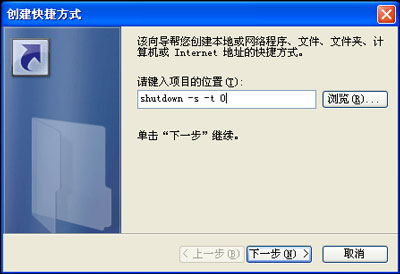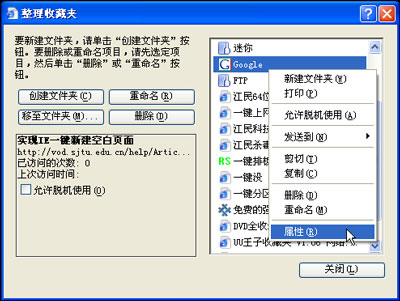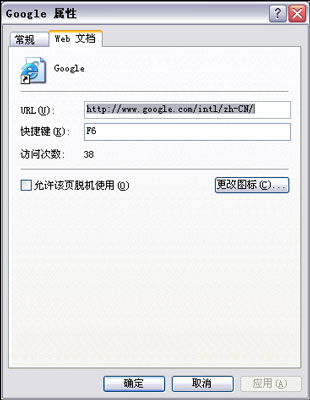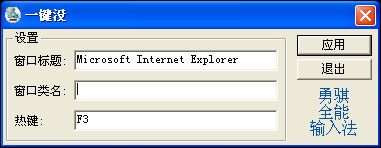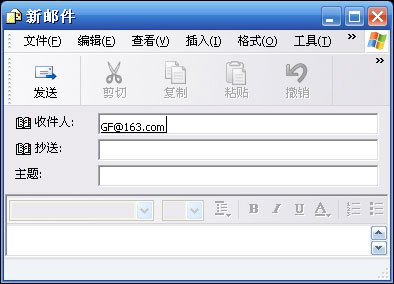這幾天作為
懶人
的比比想到辦法讓電腦的操作變得簡單
去我們的數字試驗室以
試用
的名義強占了明基的BMW(寶馬公司專門為明基設計的鍵盤)鍵盤
該鍵盤上有著N多的
一鍵
功能
一鍵打開
我的文檔
一鍵關機等等
讓電腦操作變得很簡單
為了讓更多使用普通鍵盤的朋友也能享受這些
一鍵
功能
比比將傳授大家
一鍵
的獨門絕技
讓我們用腳指頭操作計算機吧^_^ !
一鍵關機
對於Windows XP系統的常規關機方法相信大家早已厭倦了如果你想換一下口味那就不妨來試試一鍵關機吧!相信它簡單快捷的操作一定會帶給你不一樣的關機體驗
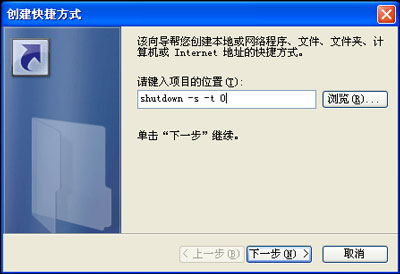
首先在桌面的空白處單擊鼠標右鍵並在彈出的快捷菜單中選擇新建→快捷方式項然後在打開窗口中的請鍵入項目的位置輸入框中輸入命令shutdown s t (不含外層引號而且st之間都有空格如圖所示)單擊下一步按鈕在打開的對話框中為該快捷方式命名如一鍵關機單擊完成按鈕後就會在桌面自動生成一個名為一鍵關機的快捷方式圖標接下來只要該圖標上單擊鼠標右鍵並在彈出的快捷菜單中選擇屬性項在快捷方式欄中為它設置一個快捷鍵如F最後單擊確定按鈕退出這樣當你不想讓計算機繼續工作時只要輕輕按下F鍵即可不進入關機選擇界面而直接關閉系統
一鍵上網
通常品牌機是通過在鍵盤上添加一個特殊的按鍵來實現一鍵上網的但對於大多數使用普通鍵盤的朋友來說新增加一個按鍵顯然不太現實但你可以將一些不常用的按鍵設置成一鍵上網而且還可以一鍵進入你想進入的任何頁面
首先打開IE浏覽器進入自己常看的頁面如在菜單欄中單擊收藏夾→添加到收藏夾然後單擊收藏夾→整理收藏夾打開整理收藏夾窗口(圖)在窗口右側網址列表框中找到並用鼠標右擊名為Google的網址鏈接並在彈出的快捷菜單中選擇屬性項再在彈出的Google屬性窗口中單擊Web文檔選項卡(圖)用鼠標在快捷鍵輸入框中單擊此時如果你要想將F鍵設置為一鍵打開的功能鍵只須在鍵盤上按下F鍵單擊確定按鈕即可
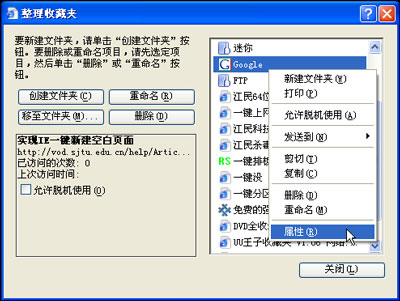
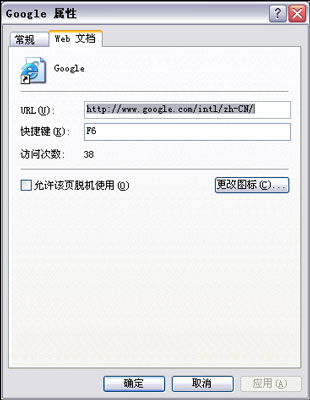
小提示如果你使用大鍵盤區的字母數字或符號鍵作為快捷鍵系統就會自動為它們添加CTRL和ALT鍵形成CTRL+ ALT+字母(數字符號)組合鍵另外你也不能使用ESCENTERTABPRINT SCREENDELETEBACKSPACE和空格鍵作為快捷鍵
最後趕緊去驗證一下吧!按一下F鍵看看系統是否會自動打開IE浏覽器並進入你所喜歡的Google頁面而你還可以按照同樣的方法為其他網址開啟一鍵打開功能
一鍵隱藏所有IE窗口
很多公司通常有規定嚴禁上班時間上網這也讓很多抱著僥幸心理的朋友吃夠了苦頭他們大多數是因為一次打開的IE窗口太多而無法在一瞬間全部關閉才被老板當場人贓俱獲如果你不想犯同樣的錯誤那就來打造一個可以實現一鍵隱藏/顯示全部IE窗口的功能鍵吧!
從下載一個名為一鍵沒的工具將它解壓後運行解壓文件夾中的HideWindowexe文件在系統的托盤區就會自動添加一個一鍵沒圖標用鼠標單擊它彈出如圖所示窗口
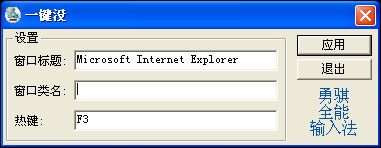
將鼠標指針移到熱鍵輸入框中並單擊此時如果要想將F作為一鍵隱藏/顯示IE窗口的功能鍵只須按下F鍵單擊應用按鈕保存設置接下來你就可以放心大膽地同時打開多個網頁了如果發覺老板靠近你時就按下F鍵屏幕上所有IE窗口頓時會消失得無影無蹤當危險解除後再按一次F鍵所有消失的IE窗口立刻又出現在你的眼前很爽吧!
給女友寫信我要一鍵搞定
天天用Outlook Express給女友寫信時總是要重復以下操作首先運行該程序並在主窗口菜單欄中單擊創建郵件標簽打開新郵件窗口然後再填寫女友的Email地址和信件內容不但操作十分麻煩而且也很浪費時間那就來DIY一個新郵件窗口的一鍵開啟功能吧!
首先在桌面或系統窗口的空白處右擊鼠標在彈出的快捷菜單中選擇新建→快捷方式項在彈出窗口中的請鍵入項目的位置輸入框中輸入mailto:收件人Email地址格式如mailto:然後單擊下一步按鈕在打開的對話框中為該快捷方式命名如女友單擊完成按鈕後就會自動在當前窗口增加一個名為女友的快捷方式圖標
接下來用鼠標右擊它並選擇快捷菜單中的屬性項在打開的窗口中單擊Web文檔選項卡在快捷鍵輸入框中單擊鼠標後按下F鍵最後單擊確定按鈕這樣設置後如果你要寫信給時只需按下F鍵即可打開已經填寫好收件人Email地址的Outlook Express新郵件窗口(如圖所示)
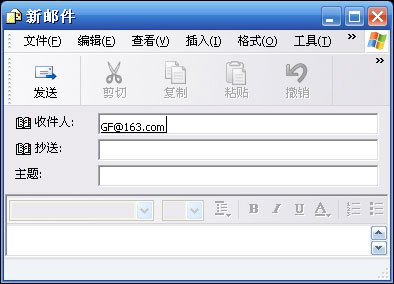
一鍵啟動所有聊天程序
現在聊天工具軟件非常多而每次一一啟動這些聊天程序顯得非常麻煩如何能實現一鍵啟動呢?
新建一個記事本文件打開該文件並輸入以下命令
Program= C:Program FilesTen centQQQQexe
Program= C:Program Files淘寶網淘寶旺旺WangWangexe
Program=C:Program FilesMSN Messengermsnmsgrexe
(你還可以在此處添加Program ……)
Set WshShell=createobject(wscr iptshell)
Set oExec=WshShellExec(Progra m)
Set WshShell=createobject(wscr iptshell)
Set oExec=WshShellExec(Progra m)
Set WshShell=createobject(wscr iptshell)
Set oExec=WshShellExec(Progra m)
上面我們只以三個聊天軟件為例來設置的如果你還想讓其他聊天工具也添加到一次性啟動行列中只要再按照上面的格式分別在上下兩個部分進行添加即可(只要將這些程序的安裝路徑依次賦值給相應的變量在下面依次添加兩條Set命令語句並將上面的ProgramProgram依次更換為相應的變量即可)然後將該記事本文件格式保存擴展名為vbs格式的文件如多程序vbs接下來為該文件創建一個桌面快捷方式用鼠標右擊它並選擇屬性項在打開的窗口中單擊快捷方式選項卡在快捷鍵欄中為它設置一個相應的快捷鍵如F單擊確定按鈕這樣設置後你只要按下F鍵就可以立刻同時啟動所有的聊天程序了
讓我的QQ能一鍵登錄
雙擊一個vbs文件就可以讓QQ自動登錄的方法只需輕輕按一個鍵就能實現QQ的自動登錄首先新建一個記事本並輸入
Dim Program
Program= C:Program FilesTen centQQQQexe QQ路徑
Set WshShell=createobject(wscri ptshell)
Set oExec=WshShellExec(Progra m)
WScriptSleep
WshShellAppActivate Q登錄
WshShellSendKeys +{TAB}
WshShellSendKeys QQ號碼
WScriptSleep
WshShellSendKeys {TAB}
WshShellSendKeys QQ密碼
WScriptSleep
WshShellSendKeys {ENTER}
然後將此文件的後綴名改為vbs再對著它點擊右鍵→發送到→桌面快捷方式最後對著這個快捷方式點擊右鍵→屬性在快捷鍵中設置為F鍵要登錄QQ時只須用手指輕輕點一下F鍵就能自動登錄QQ很方便吧!
本文涉及的代碼可到下載然後用記事本打開按實際情況填寫好QQ路徑QQ號碼和密碼即可使用
以上方法會讓我們的桌面增加很多快捷方式但是我們不能將它們直接刪除可以在桌面上新建一個文件夾先取消桌面上所有快捷方式中的快捷鍵設置然後將它們放進該文件夾中再逐一對它們進行重新設置
現在相信你已經喜歡上一鍵操作電腦的感覺了其實還有很多獨門的一鍵絕技如一鍵分區一鍵排版一鍵收藏等只是由於文章篇幅有限在此就不作介紹了心動不如行動朋友們還是趕緊親自去體驗一下它所帶來的簡單樂趣吧!
From:http://tw.wingwit.com/Article/os/xtgl/201311/9449.html